PROBLEMA
El texto aparece más pequeño en AutoCAD o MicroStation después de exportarlo de una anotación de geodatabase
Descripción
Al exportar una clase de entidad de anotación de una geodatabase a un archivo CAD y abrir el archivo CAD en programas de CAD como AutoCAD o MicroStation, el texto mostrado en los programas de CAD es más pequeño que el tamaño de la anotación original.
Los programas de creación de fuentes, como Fontographer o FontLab, permiten a los usuarios dibujar y crear letras o símbolos en un patrón, formado por dos cuadrados apilados uno encima del otro. La letra mayúscula, que se utiliza como estándar de impresión para el tamaño, no ocupa todo el espacio del patrón y puede que solo ocupe una parte del patrón, según las especificaciones definidas por el creador de la fuente. En algunas fuentes, las mayúsculas ocupan hasta el 95 por ciento de la altura del patrón, mientras que en otras fuentes pueden ocupar solamente el 70 por ciento de la altura.
Nota: Como guía de medición de texto, son 72 puntos por pulgada o unos 28,345 puntos por centímetro.
Causa
Esri utiliza el estándar de impresión, que especifica que el tamaño de punto de las letras del mapa al imprimirse en la página se basa en el tamaño de punto del patrón y no en el tamaño de punto de la letra. Cuando se especifica un tamaño de fuente de 10 puntos en ArcMap a una escala particular y se imprime el mapa, al medir las letras mayúsculas se observa que no miden 10 puntos, sino el tamaño proporcional de las letras mayúsculas de las especificaciones de la fuente utilizada.
El tamaño de fuente es gestionado de manera diferente en programas de CAD. En AutoCAD y MicroStation, el tamaño de fuente calculado se basa en el tamaño real de las letras y no en el tamaño de punto, como se mide con el patrón. Al convertir una clase de entidad de anotación de una geodatabase a entidades de texto en un programa de CAD, el programa de CAD analiza el tamaño de la letra y no el patrón. Como resultado, el texto de salida en el programa de CAD es más pequeño que la anotación correspondiente en ArcMap.
Solución o solución alternativa
Para compensar la diferencia entre el tamaño de texto de la anotación de geodatabase en ArcMap y el tamaño de texto del archivo CAD, siga estas instrucciones:
- Mida la diferencia de tamaño de texto entre ArcMap y el programa de CAD. Divida el tamaño de fuente de ArcMap entre el tamaño de texto exportado a AutoCAD o MicroStation.
Por ejemplo, el texto mide 8,9999 puntos en el archivo CAD, en comparación con los 10 puntos que mide en ArcMap. Divida el tamaño de fuente de ArcMap (10 puntos) entre el tamaño de fuente de AutoCAD o MicroStation (8,9999 puntos).
Ejemplo: 10 / 8,9999 = 1,1111
- En ArcMap, utilice la Calculadora de campo para multiplicar los valores del campo FontSize de la tabla de atributos de anotación por la diferencia de tamaño de texto calculada en el paso 1.
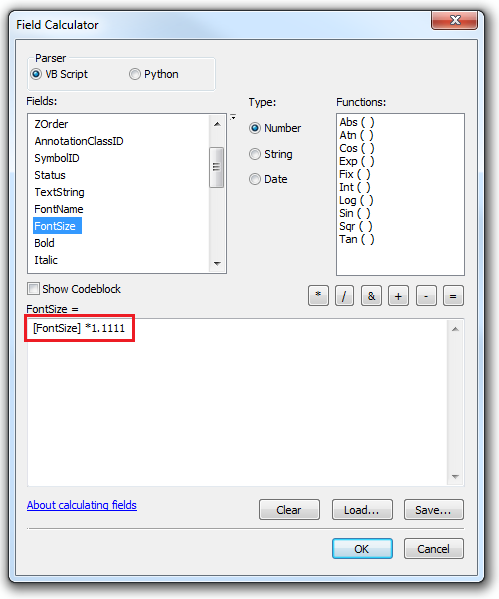
- Exporte la anotación de geodatabase con el nuevo tamaño de fuente a un archivo CAD con la herramienta Exportar a CAD.
- Para devolver el tamaño de fuente de la anotación en ArcMap al tamaño original, divida los valores del campo FontSize entre la diferencia de tamaño de texto calculada en el paso 1 con la Calculadora de campo.

El tamaño de fuente de la anotación vuelve a su tamaño original. - Abra el archivo CAD exportado en el paso 3 en AutoCAD o MicroStation para comparar el tamaño de texto de salida con la anotación de geodatabase original de ArcMap.
Id. de artículo: 000013489
Obtener ayuda de expertos en ArcGIS
Empieza a chatear ahora

